微软早些时候发布更新KB5007253到发布预览通道对于Windows 10。这个更新应用于两个版本21个h1和21个h2。更新不包括任何新功能,而是只有一个数量的改进和修正。
他们现在转载相同的更新。但是这一次,他们包括另一个修复,升级操作系统的构建。
安装KB5007253现在将升级你的构建19044.1381如果你在Windows上10版本21 h2,和构建19043.1381在Windows上10版本21 h1。
你可以检查你的Windows版本和构建通过输入winver在运行。
改进和修正
安装这个更新将实现以前所有的更新和补丁KB5007253除了新成员。如果您已经安装了更新最后一次它被释放,然后只新的修复将会实现。
微软已经修正了可能影响设备使用Windows Azure上你好商业和活动目录(AAD)。问题是说这些设备时要经历尝试访问本地资源。
如何安装KB5007253
因为这是一个内部版本,更新尚未通过微软目录为一个独立的安装。但是,您可以使用Windows安装更新。在那之前,你必须确保你的设备运行Windows 10版本21 h1, h2或21日订阅发布预览通道。
下载并安装Windows 10 v21H2 ISO现在!
安装KB5007253,打开设置应用程序并点击Windows更新在左边。现在扫描任何悬而未决的更新,并开始下载2021 - 11累积更新预览窗口10版本21 hx x64-based系统(KB5007253)。

下载完成后,状态变为“等待安装,单击现在安装。
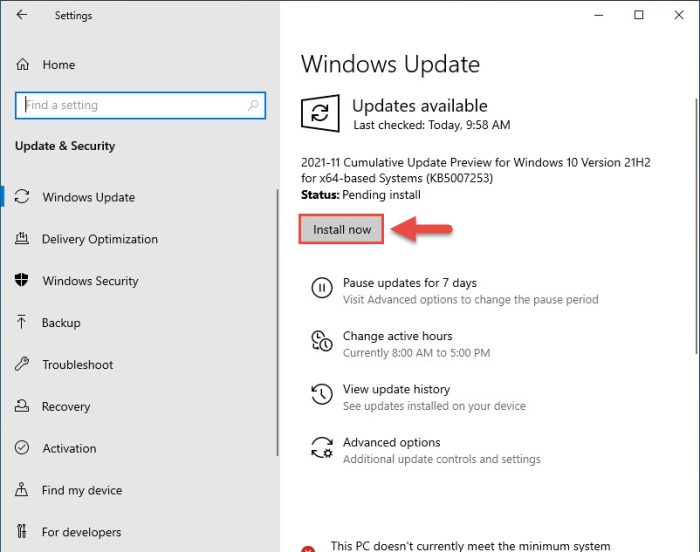
当安装完成后,点击现在重启完成它。

当重新启动完成后,更新应该成功安装。你可以确认它已经被输入成功安装winver在运行和检查您的操作系统的构建。

回滚/删除Windows 10内幕预览更新
如果你不希望保持安装更新预览出于某种原因,你总是可以回滚到之前的构建的操作系统。然而,这只能执行后未来10天内安装新的更新。
回滚后10天,您将需要运用这个技巧。
清理后安装Windows更新
如果你想节省空间安装Windows更新之后,您可以运行下面的命令一个接一个使用管理权限命令提示符:
dism。exe /网络/ Cleanup-Image / AnalyzeComponentStore
dism。exe /网络/ Cleanup-Image / StartComponentCleanup



